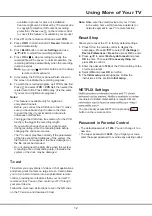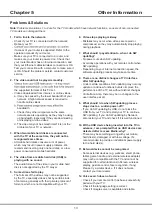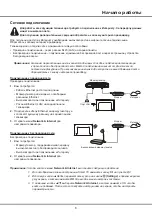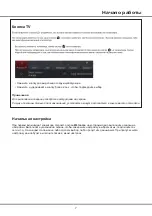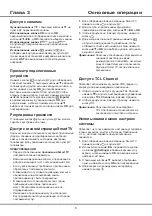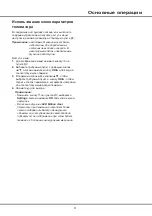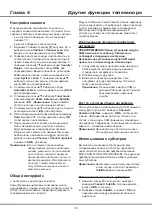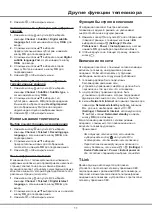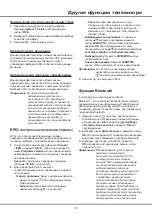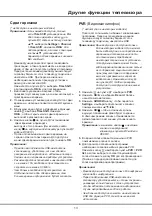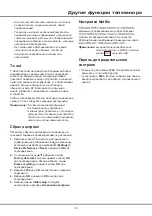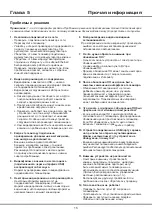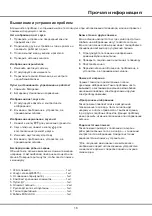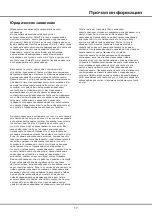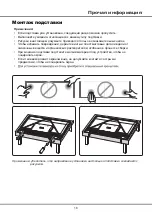Доступ к каналам
Функция кнопок ▲/▼:
с помощью кнопок ▲/▼ на
пульте ДУ переключайте каналы.
Использование кнопки OK:
кнопка
OK
предназначена для отображения списка каналов, а
кнопки ▲/▼/◄/► и
OK
позволяют выбирать каналы.
Использование кнопок P / :
кнопки
P
/
на пульте ДУ предназначены для переключения
каналов.
Использование кнопки :
нажмите для
отображения виртуальной клавиатуры пульта ДУ,
где вы можете использовать цифровые кнопки или
кнопку
LIST
для выполнения соответствующих
операций.
Просмотр подключенных
устройств
Нажмите кнопку
на пульте ДУ для отображения
списка
источников. С помощью кнопок ▲/▼ выберите
телевизор или другой источник входного сигнала, а
затем нажмите кнопку
OK
для подтверждения.
Вы также можете нажать на пульте ДУ, чтобы
открыть главный экран, а затем с помощью кнопок
▲/◄/► переместить курсор в раздел
(Inputs)
в правом верхнем углу экрана, нажать
OK
для
входа в меню, а затем с помощью кнопок ▲/▼
выбрать источник входного сигнала и нажать
OK
для
подтверждения.
Регулировка громкости
С помощью кнопок
/
на пульте ДУ вы можете
сделать звук громче или тише.
Доступ к главной странице Smart TV
Здесь
вы можете использовать интернет-приложения
(Apps) и специально адаптированные интернет-
сайты, а также изменять системные настройки
телевизора. Для управления используйте пульт ДУ
телевизора.
ПРЕДУПРЕЖДЕНИЕ!
•
Перед использованием
приложений Smart TV
настройте сетевые параметры.
•
Возможны замедленные ответы и прерывания в
работе в зависимости от состояния вашей сети.
•
Если у вас возникнут проблемы с приложением,
обратитесь к поставщику контента.
•
В зависимости от условий поставщика контента
обновление или использование самого
приложения могут быть прекращены.
•
В зависимости от законодательства страны
пребывания некоторые приложения
могут обслуживаться ограниченно или не
поддерживаться.
•
Изменения в приложении могут выполняться
без предварительного уведомления со стороны
поставщика услуг.
Глава 3
8
Основные операции
1.
Для отображения главной страницы Smart
TV
нажмите кнопку на пульте ДУ.
2.
Для доступа к приложениям, функциям и
параметрам используйте кнопки ▲/▼/◄/► и
OK
.
3.
Чтобы вернуться на главную страницу, нажмите
кнопку .
4.
Для выхода из главной страницы нажмите
на пульте дистанционного управления, чтобы
отобразить список источников, а затем нажмите
кнопки ▲/▼ и
OK
для выбора нужного источника
входного сигнала.
Примечание:
Поскольку соединение с Интернетом
занимает некоторое время,
рекомендуется подождать несколько
минут, перед тем как использовать
функцию Smart TV после включения
телевизора.
Доступ к T
CL
Channel
Позволяет использовать функцию VOD (видео по
запросу) или рекомендуемые приложения.
1.
Чтобы получить доступ к функции
T
CL
Channel,
нажмите на пульте дистанционного управления
или значок
T
CL
Channel
на главной странице.
2.
Чтобы вернуться на главную страницу, нажмите
кнопку .
Примечание:
Пользовательский интерфейс
T
CL
Channel может различаться в
зависимости от модели и страны.
Использование меню настроек
системы
Позволяет не только изменять настройки устройства
в таких разделах, как Сеть, Питание, Приложения
и т.
д., но также задавать предпочтительные
параметры.
1.
Для отображения главной страницы Smart
TV
нажмите кнопку на пульте ДУ.
2.
Используя кнопки ▲/◄/►, переместите курсор
на значок
(Settings)
в правом верхнем углу
экрана, а затем нажмите
OK
для входа в меню
настроек системы.
3.
С помощью кнопок ▲/▼ выберите требуемый
пункт и нажмите кнопку
OK
для подтверждения.
4.
Для возврата к предыдущему интерфейсу
нажмите кнопку .
Summary of Contents for 43P615
Page 1: ...43P615 50P615 55P615 65P615...
Page 19: ...43P615 50P615 55P615 65P615...
Page 21: ...2 1 N TCL 5...
Page 24: ...5 1 AAA 2 3 ANTENNA IN 75 VHF UHF CABLE IN 4 2...
Page 26: ...7 TV 2 Welcome...
Page 28: ...9 1 2 OK 3 OK 4 Settings OK LED Motion clear...
Page 34: ...15 6 7 8 9 USB 10 USB 11 nScreen 12 Google 1 Ethernet 2 USB a A b c d 3 4 USB 5 1 2 5...
Page 35: ...16 1 2 3 4 1 2 3 4 1 2 3 1 2 1 2 1 2 3 4 1 1 2 65P615 1 3 1 4 1 5 1 6 2 7 1 8 1 9 MINI JACK 1...
Page 36: ...17 SmartTV SmartTV SmartTV...
Page 37: ...18...
Page 39: ...5 15150 69 5 40 75 100 1 15150 69 5 40 TCL http tcl com ru...